De acordo com uma pesquisa da empresa de segurança digital Eclypsium, a maioria dos periféricos baseados em Windows e Linux usam firmwares ou drivers “não assinados”, o que compromete a segurança e estabilidade do sistema operacional, assim como o bom funcionamento do dispositivo. Drivers não assinados deixam o SO vulnerável a todo tipo de ataque, como ransomwares, spywares e até mesmo o “sequestro” total de equipamentos.
 Fonte: Unsplash/Carl Barcelo/ReproduçãoFonte: Unsplash/Carl Barcelo
Fonte: Unsplash/Carl Barcelo/ReproduçãoFonte: Unsplash/Carl Barcelo
A assinatura de driver é uma chave de validação, que assegura que o software foi fornecido pelo mesmo fabricante do hardware e, portanto, se é confiável. Se o driver for não assinado, isso significa que ele pode ter sido fornecido por desenvolvedores mal intencionados.
A Eclypsium alerta que hackers podem explorar drivers não assinados em todo tipo de periférico, como mouses e teclados USB (com e sem fio), webcams, trackpads, placas de vídeo, dispositivos de armazenamento, roteadores, etc., a fim de aplicar golpes que não se limitam ao uso específico desses equipamentos.
É necessário um driver novo
A única forma de corrigir o problema com drivers não assinados, é com o lançamento de um novo driver assinado por parte do fabricante. Nos últimos anos, várias fabricantes de dispositivos de armazenamento (HDs e SSDs) atualizaram o firmware de seus equipamentos para aceitarem somente drives assinados. Isso foi necessário após a popularização de ataques relacionados a drives não assinados.
Ainda assim, mesmo que uma empresa disponibilize um driver assinado para substituir um não assinado, o software não será instalado automaticamente. O usuário vai precisar procurar pelo driver e fazer a instalação manualmente.
Se você deseja checar se os drives de seus periféricos são assinados, veja como fazer no Windows 10.
Checando se um driver é assinado
Para se certificar que um drives de dispositivo é assinado, siga os passos abaixo:
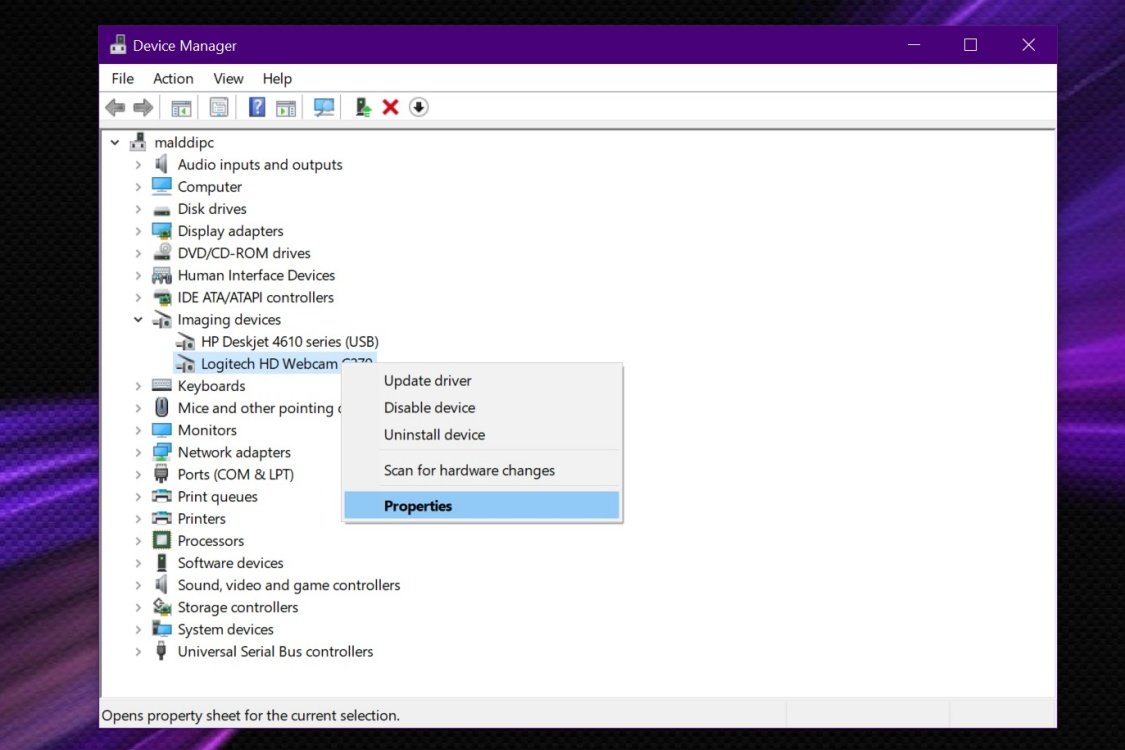 Fonte: Captura de tela/ReproduçãoFonte: Captura de tela
Fonte: Captura de tela/ReproduçãoFonte: Captura de tela
1. Abra o menu Iniciar e digite “Gerenciador de dispositivos”;
2. Entre no Gerenciador de dispositivos, escolha um dispositivo qualquer, clique com o botão direito e escolha “Propriedades”;
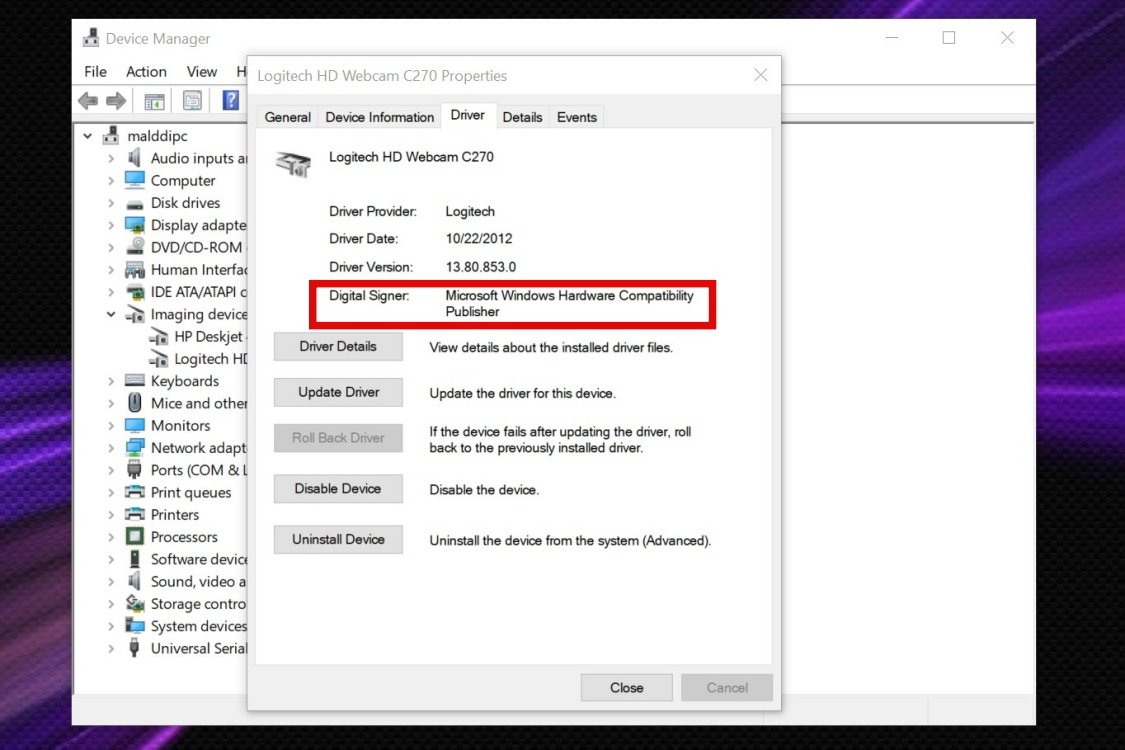 Fonte: Captura de tela/ReproduçãoFonte: Captura de tela
Fonte: Captura de tela/ReproduçãoFonte: Captura de tela
3. Vá na guia “Driver” e procure pelo campo “Assinador digital”. A empresa que assina o driver deve aparecer logo ao lado. Caso o campo apareça como “Desconhecido”, o drivers não é assinado;
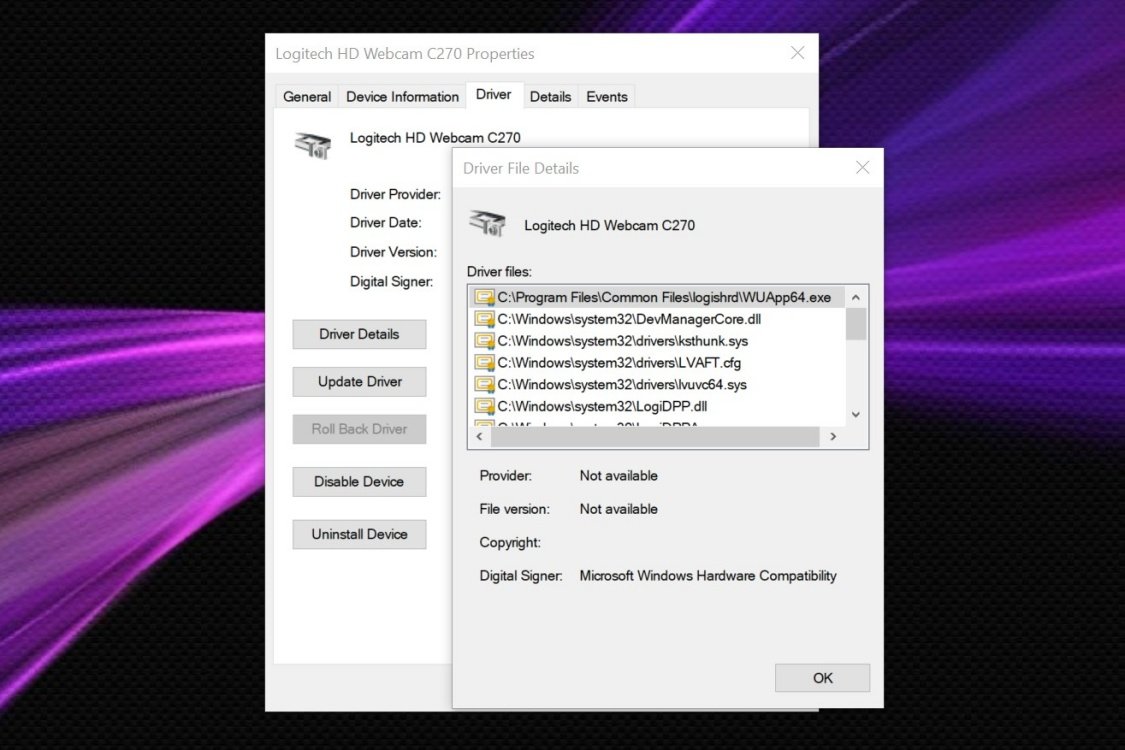 Fonte: Captura de tela/ReproduçãoFonte: Captura de tela
Fonte: Captura de tela/ReproduçãoFonte: Captura de tela
4. Depois, clique em “Detalhes do driver”. Uma nova janela será exibida com uma lista de drivers instalados para esse dispositivo. Os drivers assinados terão um ícone de certificado ao lado deles, como os da captura de tela acima. Você também deve ver o Signatário Digital do driver listado abaixo, que deve corresponder ao Signatário Digital na guia "Driver".
Esse procedimento também ser feito em sistemas Linux, porém o passo a passo será diferente, dependendo de cada interface gráfica.
Cheque se há atualizações para os drivers de todos os dispositivos que possuem firmwares não assinados. Para isso, você pode visitar o site do fabricante, ou checar diretamente pelo Windows, por meio do botão mostrado abaixo:
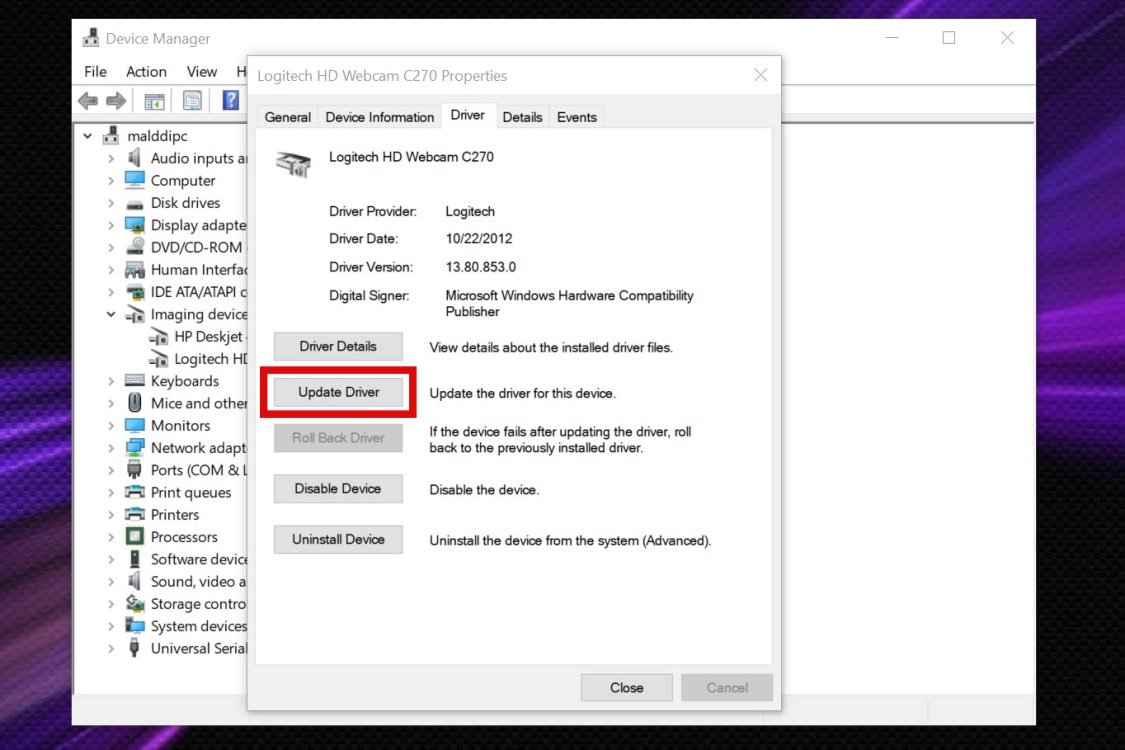 Fonte: Captura de tela/ReproduçãoFonte: Captura de tela
Fonte: Captura de tela/ReproduçãoFonte: Captura de tela
Fontes
Categorias



























